文章目录
前言:
DHCP Relay(DHCPR)DHCP中继(也叫做DHCP中继代理)是一个小程序,其可以实现在不同子网和物理网段之间处理和转发dhcp信息的功能。
如果DHCP客户机与DHCP服务器在同一个物理网段,则客户机可以正确地获得动态分配的ip地址。如果不在同一个物理网段,则需要DHCP Relay Agent(中继代理)
一、DHCP中继原理
1、DHCP中继应用场景
- 通常在DHCP分配网段过多的情况下,网关路由器上配置DHCP服务,压力过大,
- 一般我们用第二路由器,或则第二台DHCP服务器来分担业务
2、DHCP中继原理
① 当dhcp client 启动并进行dhcp 初始化时,它会在本地网络广播配置请求报文。
② 如果本地网络存在dhcp server,则可以直接进行dhcp 配置,不需要dhcp relay。
③ 如果本地网络没有dhcp server,则与本地网络相连的具有dhcprelay 功能的网络设备收到该广播报文后,将进行适当处理并转发给指定的其它网络上的dhcp server。
④ dhcp server 根据dhcp client 提供的信息进行相应的配置,并通过dhcp relay 将配置信息发送给dhcp client,完成对dhcp client 的动态配置。
实际上,从开始到最终完成配置,需要多个这样的交互过程。
1、实验括扑图
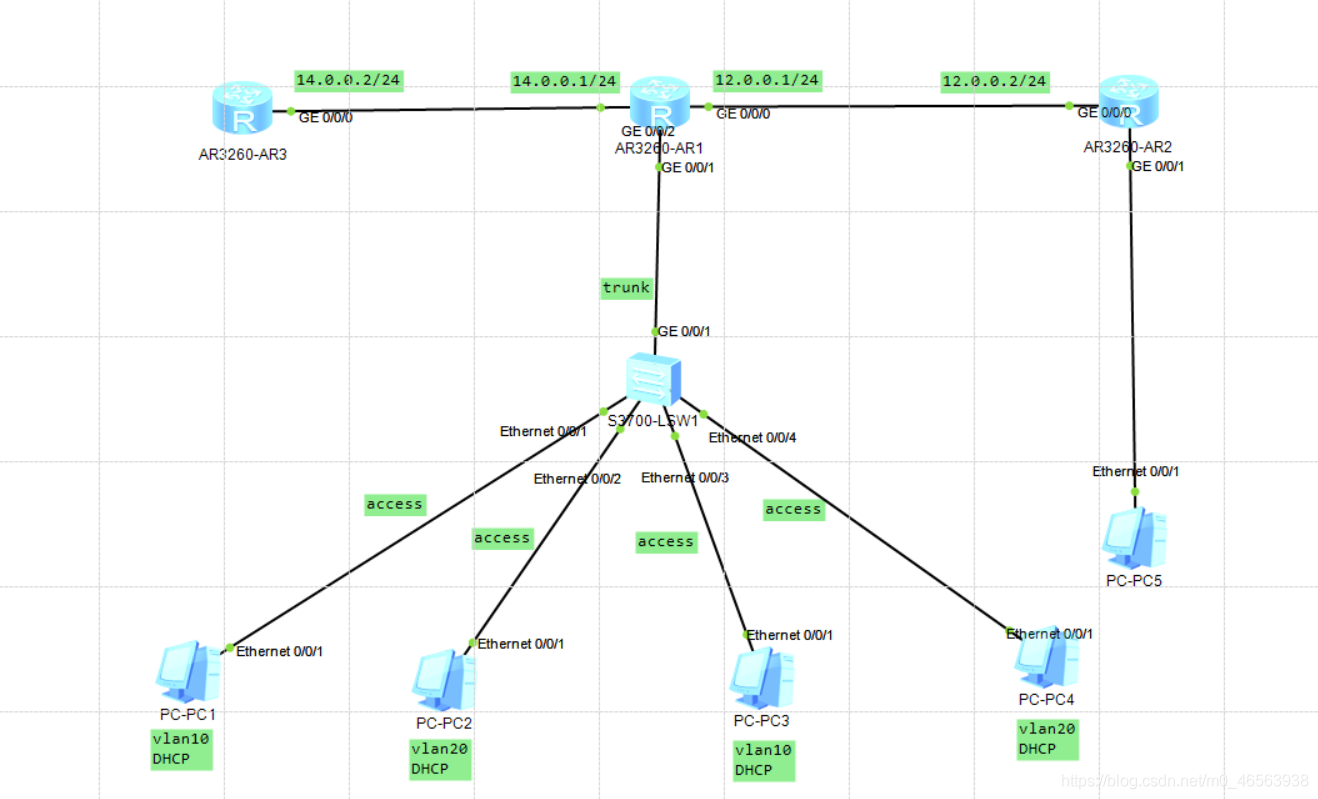
2、设备配置
2.1、交换机配置
sysname SW1 ### 给交换机配置名称SW1
vlan batch 10 20 ### 建立VLAN 10 20
interface Ethernet0/0/1 ### 给e0/0/1接口配置access
port link-type access
port default vlan 10
interface Ethernet0/0/2 ### 给e0/0/2接口配置access
port link-type access
port default vlan 20
interface Ethernet0/0/3 ### 给e0/0/3接口配置access
port link-type access
port default vlan 10
interface Ethernet0/0/4 ### 给e0/0/4接口配置access
port link-type access
port default vlan 20
interface GigabitEthernet0/0/1 ### 给g0/0/1接口配置access
port link-type trunk
port trunk allow-pass vlan 10 20
2.2、路由器R1配置
sysname AR1 ### 给路由器配置名称AR1
dhcp enable
interface GigabitEthernet0/0/0 ### 给g0/0/0接口配置IP地址
ip address 12.0.0.1 255.255.255.0
interface GigabitEthernet0/0/1.10 ### 设置单臂路由
dot1q termination vid 10
ip address 192.168.10.1 255.255.255.0 ### g0/0/1.10子接口的IP地址
arp broadcast enable ### 和单臂路由一起,开启arp
dhcp select relay ### 开启服务,找到14.0.0.2这个接口
dhcp relay server-ip 14.0.0.2
interface GigabitEthernet0/0/1.20 ### 设置单臂路由
dot1q termination vid 20
ip address 192.168.20.1 255.255.255.0 ### g0/0/1.20子接口的IP地址
arp broadcast enable ### 和单臂路由一起,开启arp
dhcp select relay ### 开启服务,找到14.0.0.2这个接口
dhcp relay server-ip 14.0.0.2
interface GigabitEthernet0/0/2 ### 配置g0/0/2接口IP地址
ip address 14.0.0.1 255.255.255.0
ip route-static 15.0.0.0 255.255.255.0 12.0.0.2 ### 配置到15.0.0.0静态路由
2.3、路由器R2配置
sysname AR2 ### 给路由器配置名称AR2
dhcp enable
interface GigabitEthernet0/0/0 ### 配置g0/0/0接口IP地址
ip address 12.0.0.2 255.255.255.0
interface GigabitEthernet0/0/1 ### 配置g0/0/1接口IP地址
ip address 15.0.0.1 255.255.255.0
dhcp select relay ### 开启服务,找到14.0.0.2这个接口
dhcp relay server-ip 14.0.0.2
ip route-static 0.0.0.0 0.0.0.0 12.0.0.1 ### 默认路由
2.4、路由器R3配置
sysname AR3 ### 给路由器配置名称AR3
dhcp enable
ip pool DHCP15 ### 建立地址池
gateway-list 15.0.0.1
network 15.0.0.0 mask 255.255.255.0
excluded-ip-address 15.0.0.100 15.0.0.254
dns-list 8.8.8.8 2.2.2.2
ip pool DHCPv10 ### 建立地址池
gateway-list 192.168.10.1
network 192.168.10.0 mask 255.255.255.0
dns-list 8.8.8.8 2.2.2.2
ip pool DHCPv20 ### 建立地址池
gateway-list 192.168.20.1
network 192.168.20.0 mask 255.255.255.0
dns-list 8.8.8.8 2.2.2.2
interface GigabitEthernet0/0/0 ### 配置g0/0/0接口IP地址
ip address 14.0.0.2 255.255.255.0
dhcp select global ### 自接口上声明去哪个地方找服务
ip route-static 0.0.0.0 0.0.0.0 14.0.0.1 ### 默认路由
2.5、五台PC配置
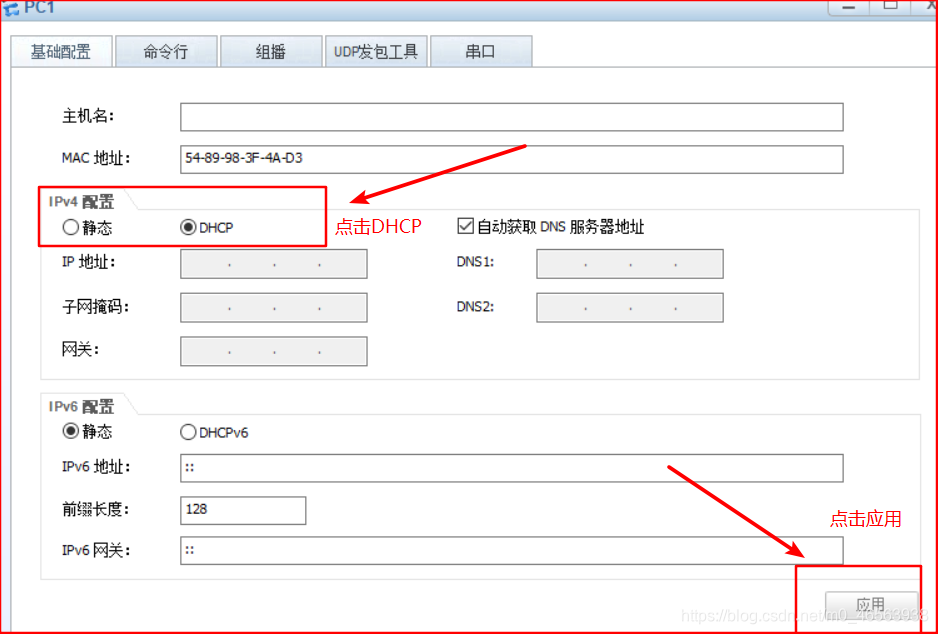
五台PC都设置一样的,点击DHCP(自动获取IP地址),然后点击应用。
三、进行试验验证
1、获取地址
ipconfig /renew 查看DHCP 给你动态分配的地址
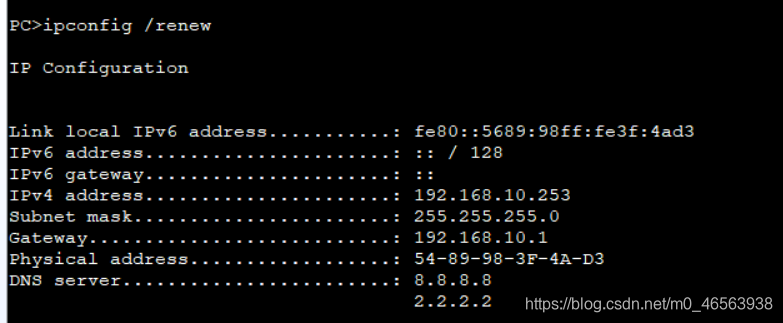
2、验证互通
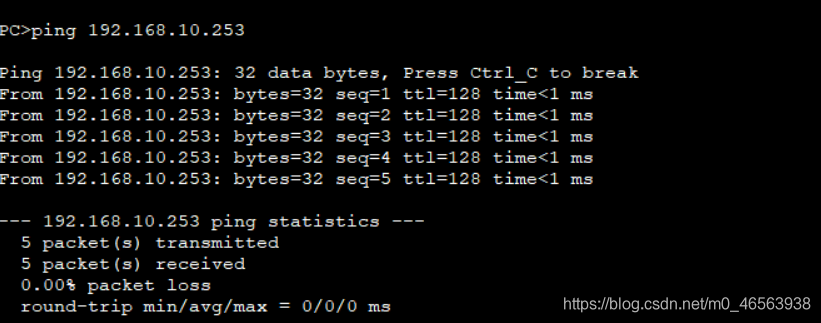
3、可能出现的小问题
如果大家做完实验保存退出之后,下次在打开的话可能会出现无法获取IP地址,这个时候大家输入
ipconfig /release 这个命令是释放之前获取的IP地址
然后在重新输入 ipconfig /renew 就可以获取到IP地址了